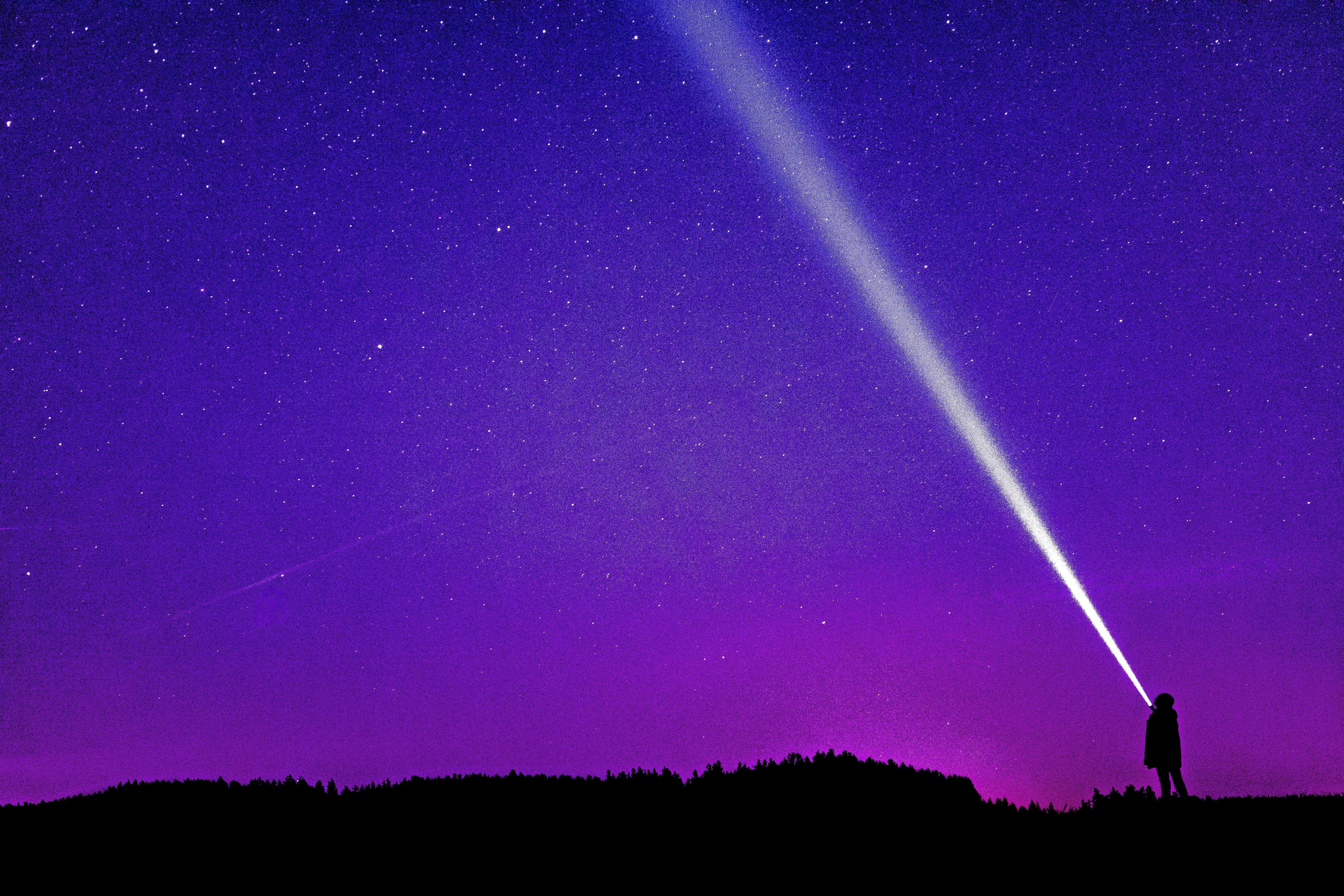UniAD本地测试(使用docker搭建训练环境)
一、构建docker镜像UniAD源码地址https://github.com/OpenDriveLab/UniAD,源码文件中docker文件下的Dockerfile提供了构建环境镜像的文件,我根据这一文件略微做了修改,以下是我使用的Dockerfile,亲测可以构建成功。 12345678910111213141516171819202122232425262728293031323334353637383940414243444546474849505152535455565758596061626364656667686970FROM nvidia/cuda:11.1.1-cudnn8-devel-ubuntu20.04ENV DEBIAN_FRONTEND=noninteractiveENV TZ=Europe/StockholmENV http_proxy ""ENV https_proxy ""RUN ln -snf /usr/share/zoneinfo/$TZ /etc/localtime &&...
40系显卡配置Apollo9.0
宿主机基础环境 系统:ubuntu22.04 CPU: Intel(R) Core(TM) i9-14900K GPU: NVIDIA GeForce RTX 4090 Docker version 26.0.0, build 2ae903e Driver Version: 535.171.04 CUDA Version: 12.2参考文档:Apollo9.0自动驾驶开放平台 一、下载安装 Apollo 源码1. 克隆 Apollo 源码 执行以下命令克隆 Apollo 源码 1234# SSH 方式git clone git@github.com:ApolloAuto/apollo.git# HTTPS 方式git clone https://github.com/ApolloAuto/apollo.git 检出到最新分支 12cd apollogit checkout master 2....
pick你的第一个人形机器人——青龙强化学习环境
一、使用docker创建环境1.1 创建容器拉取合适的cuda版本镜像创建容器,这里拉取cuda12.2.2的镜像 1docker run --gpus all --name OpenLoong -e NVIDIA_DRIVER_CAPABILITIES=all -v /etc/localtime:/etc/localtime:ro -v /tmp/.X11-unix:/tmp/.X11-unix -e DISPLAY=unix$DISPLAY -e GDK_SCALE -e GDK_DPI_SCALE --net=host --privileged -v /dev/bus/usb:/dev/bus/usb -v /home/kemove/dockerShareFile/OpenLoong:/workspace/data -it nvidia/cuda:12.2.2-devel-ubuntu20.04 bash 1.2 在容器中安装常用的包123456789101112# 获取最新软件包apt-get update# 安装vimapt-get...
EPSILON环境配置和本地测试
一、环境配置 宿主机基础环境 系统:ubuntu22.04 CPU: Intel(R) Core(TM) i9-14900K GPU: NVIDIA GeForce RTX 4090 Docker version 26.0.0, build 2ae903e Driver Version: 535.171.04 CUDA Version: 12.2 1.1 拉取镜像构建容器拉取合适的ros版本镜像创建容器,这里拉取ros-melodic 1docker run --gpus all --name EPSILON --net=host -v /home/kemove/dockerShareFile/EPSILON:/workspace/data -it ros:melodic-ros-base-bionic bash 在dockrhub上,ros官方提供的镜像有几种命名方式,这里简要说明说一下,方便大家拉取合适的镜像 melodic-ros-core-bionic:基于Ubuntu18.04(Bionic...
docker从容器提取镜像并上传至dockerhub
一、使用commit从容器中提取镜像 例如 12//docker commit 容器名 想要创建的镜像名:版本号docker commit epsilon_planner epsilon_planner:latest 导出完成后镜像如图所示 二、登陆dockerhub并创建仓库 登陆dockerhub,点击Create repository创建仓库,如图所示 填写信息,完成仓库的创建 三、重命名镜像并推送 使用docker tag 镜像ID 用户名称/镜像源名(repository name):新的标签名(tag)对镜像重命名,否则上传不成功 1docker tag fe67 aitotra/epsilon-planner:v1.0 修改完成后,镜像名如图所示 在终端登陆docker 1docker login 如图所示,首次登陆输入账号密码即可,我这里登陆过了 推送,如图所示 1docker push aitotra/epsilon-planner:v1.0
docker中图形化界面的转发
在Docker中默认情况下是没有图形化界面的,因为Docker主要是为无头(headless)环境设计的。如果想在Docker容器中运行图形化程序,并且希望这些程序的窗口显示在宿主机上,可以通过以下几种方式实现。 一、 使用X11转发(适用于Linux系统)Linux系统中通常使用X11作为显示服务器,可以通过X11转发来将容器内的图形化程序窗口显示到宿主机上 1.允许宿主机的X11连接: 在宿主机上执行以下命令,允许X11接受来自Docker容器的连接 1xhost + 注意:xhost + 会允许任何客户端访问宿主机的X服务器,可能存在安全风险。为了更安全的操作,可以指定特定的主机,例如: 1xhost +local:docker 2.运行Docker容器并设置DISPLAY变量: 在运行容器时,需要将宿主机的X11 socket目录映射到容器内,并设置DISPLAY变量,指定宿主机的X显示服务 1docker run -it --rm \ -e DISPLAY=$DISPLAY \ -v...
github添加了ssh key之后进行push还需要登陆的问题
在github上添加了ssh key之后,使用git push推送代码还是需要登陆,并显示这种登陆方式已经移除,需要token使用git remote -v查看,发现远程仓库的链接还是https形式,需要将其修改为ssh形式使用git remote set-url origin git@github.com:xxxx.git修改远程仓库的地址使用git remote -v查看发现远程仓库的地址已被修改,并且上传正常
BEVFormer复现(使用docker搭建训练环境)
一、使用docker创建环境参考博客在docker中构建深度学习环境 1.1 创建容器拉取合适的cuda版本镜像创建容器,这里拉取cuda11的镜像 1docker run --gpus all --name bevformer --net=host -v /home/kemove/Downloads/data:/workspace/data -it nvidia/cuda:11.1.1-cudnn8-devel-ubuntu20.04 bash 1.2 在容器中安装常用的包123456789101112# 获取最新软件包apt-get update# 安装vimapt-get install vim# 安装ping命令apt-get install iputils-ping# 安装wgetapt-get install wget# 安装psapt-get install procps# 安装gitapt-get install git 一条命令安装 12apt-get update &&apt-get install vim iputils-ping...
Ubuntu22.04安装Nvidia驱动、CUDA和cuDNN
一、安装Nvidia-Driver1.1 安装1.1.1 禁用nouveau驱动输入以下命令打开blacklist.conf文件 1sudo vim /etc/modprobe.d/blacklist.conf 在文本最后添加: 12blacklist nouveauoptions nouveau modeset=0 然后执行: 1sudo update-initramfs -u 重启后,执行以下命令,如果没有屏幕输出,说明禁用nouveau成功: 1lsmod | grep nouveau 1.1.2 下载驱动在Nvidia官网下载对应的驱动https://www.nvidia.cn/Download/index.aspx? ,根据自己显卡的情况下载对应版本的显卡驱动,比如我的显卡是4090,如图选择下载完成后,文件名为NVIDIA-Linux-x86_64-535.146.02.run 1.1.3 卸载旧驱动首先使用快捷键Ctrl-Alt+F1进入tty模式,执行以下命令禁用X-Window服务,否则无法安装显卡驱动 1sudo service lightdm...
在docker中构建深度学习环境
零、安装前的一些说明在docker中搭建开发环境,具有显著的优势: 可以单独配置开发环境,防止不同项目使用的环境配置不同而发生环境冲突问题(PS:环境冲突真的是第一头大、浪费开发时间且有时候很难的debug发现的问题) 充分保护主机环境不会因为环境搭建失误而发生系统崩溃 便于项目迁移和部署在docker中搭建深度学习开发环境,需要使用Nvidia提供的工具Nvidia Container Toolikit,根据官网给出的架构图,可以分析出以下内容: 主机需要正常运行Nvidia GPU,即在主机上要安装好显卡驱动(Nvidia Driver) 通过docker来调用Nvidia Driver,在容器中虚拟出了Nvidia Driver 在容器中安装CUDA和cuDNN 一、安装Nvidia Driver[[Ubuntu22.04安装Nvidia驱动、CUDA和cuDNN]] 二、安装docker参考资料https://docs.docker.com/engine/install/ubuntu/ 2.1 卸载旧版本旧版本的 Docker 称为 docker 或者...